- Autor Abigail Brown [email protected].
- Public 2023-12-17 06:45.
- Última modificación 2025-01-24 12:07.
Un archivo con la extensión de archivo. WRF es un archivo de grabación WebEx creado con el programa WebEx Recorder de Cisco.
El software WebEx Recorder puede grabar la pantalla de un programa específico a través de su elemento de menú Archivo > Abrir aplicación. A menudo se usa para demostraciones, capacitación y tareas similares que se benefician de capturar todo lo que aparece en la pantalla, incluido el mouse.
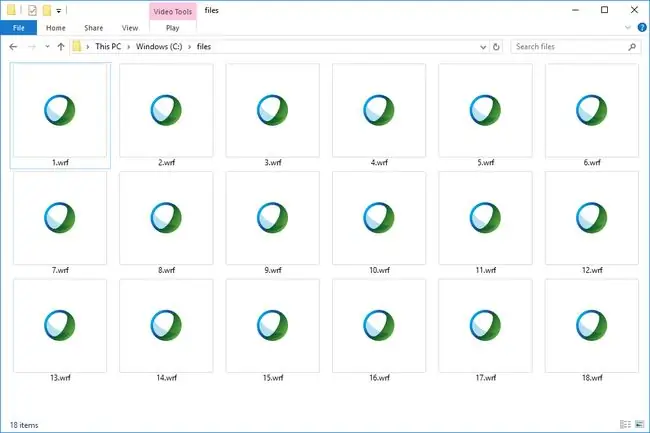
El archivo de video que crea WebEx Recorder es muy parecido a uno normal en el sentido de que puede contener datos de audio y video. Sin embargo, es posible que algunos de estos archivos no incluyan audio, especialmente si la opción Grabar audio se desactivó durante la grabación.
Si el archivo se carga en Cisco WebEx, se puede descargar en el formato de archivo ARF, que es un archivo de grabación avanzada de WebEx que contiene no solo el video, sino también información sobre la reunión, como una lista de asistentes y una tabla de contenidos.
Otros archivos WRF podrían estar asociados con Hancom Office. Estos archivos son como otros que se crean a partir de un programa de procesamiento de texto, por lo que pueden tener texto, imágenes, tablas, gráficos, formato personalizado, etc.
WRF también es la abreviatura de algunos términos no relacionados con el formato de archivo, como escribir señal de flash y campo de reducción del factor de trabajo.
Cómo abrir un archivo WRF
Puede abrir uno con WebEx Player de Cisco. Use el enlace de descarga de Windows en esa página para obtener un archivo MSI o el de macOS para descargar el reproductor en el formato de archivo DMG.
Si cree que su archivo WRF es en realidad un documento, probablemente se pueda abrir con versiones anteriores de Hancom Office (anteriormente llamado Thinkfree); la versión más reciente no es compatible con el formato.
Cómo convertir archivos WRF
Si ya tiene instalado el editor de grabación de WebEx, la forma más rápida de obtener el archivo WRF en el formato de archivo WMV es abrirlo con ese programa y luego usar el Archivo > Exportar a elemento de menú.
Una vez que el archivo existe en ese formato, puede usar un convertidor de archivos de video gratuito para convertir esencialmente el archivo WRF a MP4, AVI u otros formatos de archivo de video y audio. Any Video Converter es un ejemplo.
Para convertir el archivo en línea, primero, conviértalo con la herramienta Recording Editor y luego ejecute el archivo WMV a través de Zamzar o FileZigZag. A partir de ahí, puede convertirlo en MP4, AVI, FLV, SWF, MKV, etc.
Los documentos que usan esta extensión de archivo probablemente se pueden convertir a otros formatos de documentos con versiones anteriores de Hancom Office.
¿Sigue sin poder abrir el archivo?
Es posible que el motivo por el que su archivo no se abra con el software de Cisco sea que no es realmente un archivo de grabación de WebEx. Algunos archivos usan una extensión similar que puede ser confusa, ya que puede parecer que se abren con abridores de archivos WRF cuando, de hecho, no pueden.
Por ejemplo, SRF, RTF, WFR, WRZ, WI, WRL, WRK, WRP, WRPL, WRTS y otros se parecen mucho a la ortografía utilizada para los archivos de grabación de WebEx, pero ninguno de esos formatos de archivo está relacionado con el El formato de archivo de video de Cisco se explica en esta página. Por lo tanto, ninguno de ellos puede abrirse con WebEx Player o las otras aplicaciones de Cisco vinculadas anteriormente.
Si tiene uno de esos archivos o si tiene algo más que no sea realmente un archivo WRF, investigue esa extensión de archivo específicamente para obtener más información sobre cómo abrirlo o convertirlo a algún otro formato de archivo.
Si de hecho tiene un archivo WRF que debería abrir con WebEx Player, abra el programa primero y luego use el Archivo > Abrirmenú para buscarlo. Debería abrirse inmediatamente para que comiences a jugar.
Para asegurarse de que los archivos WRF se abren con WebEx Player cuando hace doble clic en ellos en Windows, cambie las asociaciones de archivos en Windows para emparejar la extensión del archivo con el programa Cisco.






